Ehilà, come va? Tutto bene? Pronto? Sei sui nastri di partenza? Perfetto, possiamo iniziare. Sai, qualche giorno fa dovevo mandare un messaggio ad un mio amico. Ho escluso subito la “vecchia” e tradizionale e-mail testuale: troppo comune. Ho deciso così di sorprenderlo, inviandogli via e-mail il mio alter-ego 3D.
E’ rimasto a bocca aperta. E ci credo! Non lo saresti anche tu se ricevessi una e-mail con il mio faccione e in cui sono io a parlare dicendoti il tutto? Creare un personaggio 3D parlante con la nostra faccia è semplicissimo: basta solo una foto frontale. Ecco come fare.
 (Foto Live Blogging at Woolfcamp di Sue Richards)
(Foto Live Blogging at Woolfcamp di Sue Richards)
Collegati sul sito Internet di PhotoFace e fai click sul pulsante Select Your Face. Nella finestra che si apre, fai click sul pulsante Upload Your Photo e poi sul pulsante Browse per selezionare la foto da utilizzare per creare il personaggio.
La foto deve essere frontale e, per una resa ottimale, senza capelli/cappelli/occhiali sulla faccia, con gli occhi aperti e la bocca chiusa e priva di forti ombre sul viso. Nella finestra che si è aperta, dopo aver selezionato la foto sul tuo PC, fai click prima sul pulsante Apri e poi sul pulsante Next.
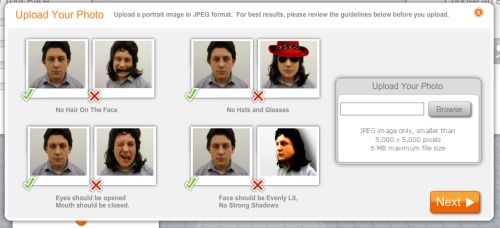
Al termine del caricamento della foto su PhotoFace, sistema la tua faccia nel primo riquadro, utilizzando gli strumenti a disposizione sotto la tua foto, e seleziona il tuo sesso in Model Gender (MALE, se sei un uomo; FEMALE, se sei una donna). Fai quindi click sul pulsante Next per proseguire: il tuo personaggio è stato creato!
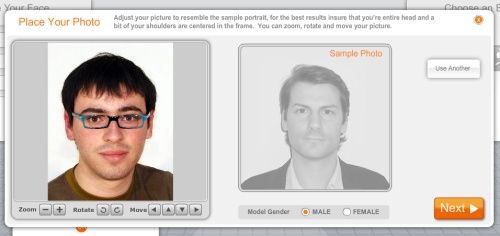
Se vuoi, puoi fare assumere diverse espressioni al tuo personaggio, utilizzando il riquadro Choose an Emotion in alto a destra. Per dare voce al tuo personaggio tramite il tuo microfono, fai click prima sul pulsante Add Your Audio e poi sul pulsante Record by Mic.
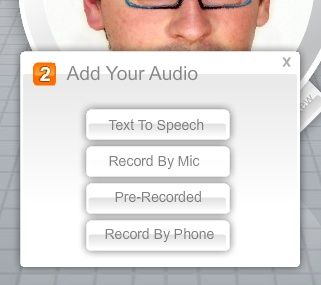
Nella finestrella Impostazioni di Adobe Flash Player che si apre, spunta la voce Consenti e fai click sul pulsante Chiudi. Collega, se necessario il microfono al PC (io ho un microfono integrato nel mio portatile), e fai click sul pulsante Record per registrare il tuo messaggio vocale. Puoi regolare il volume del tuo microfono con la barra Mic Level.
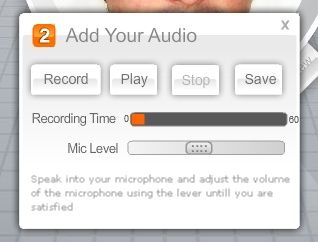
Quando hai terminato di parlare, fai click sul pulsante Stop. Per riascoltare il messaggio, fai click sul pulsante Play. Se non sei soddisfatto del risultato raggiunto, fai click sul pulsante Record per registrare nuovamente il messaggio. Se invece sei soddisfatto del risultato raggiunto, fai click prima sul pulsante Save e poi sul pulsante Send Your Face.
Dai un nome al tuo personaggio in Title e inserisci il tuo nome e il tuo indirizzo e-mail rispettivamente nei campi di testo Your name e Your email. A questo punto, digita il nome e l’indirizzo e-mail dell’amico a cui vuoi inviare il tuo personaggio parlante rispettivamente in Friend’s name e Friend’s email e fai click sul pulsante OK.
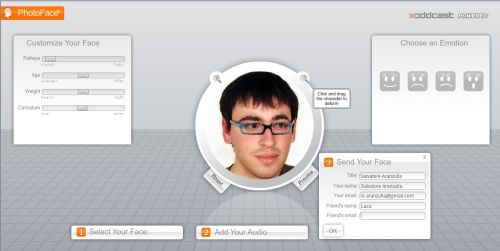




Nessun commento:
Posta un commento